В наши дни дети даже не трогают свой обед, не проиграв свое любимое видео на вашем смартфоне. Несмотря на то, что у меня нет детей, я все время видел, как мой племянник делал то же самое.
Дети могут быть упрямыми, и у родителей нет другого выбора, кроме как смотреть видео и искать удобные для детей материалы и приложения в Google Play Store.
Программы для Windows, мобильные приложения, игры — ВСЁ БЕСПЛАТНО, в нашем закрытом телеграмм канале — Подписывайтесь:)
Наши дети каждый день бросают нам вызов, когда дело касается наших смартфонов. Дайте им телефон Android для видеозвонка с дедушкой, и они покажут вам настройки вашего телефона, о существовании которых вы даже не подозревали. Детский режим больше не для детей.
Сегодня я расскажу о двух приложениях для Android, с помощью которых вы можете заблокировать сенсорный экран телефона и одновременно не активировать экран. Таким образом, ваши дети смогут наслаждаться видео и звонками без доступа к сенсорному экрану или программным клавишам и даже к аппаратным кнопкам, таким как кнопка питания, домашняя клавиша или клавиши регулировки громкости. Беспроигрышный сценарий!
ЭЛЛЭЙ и НОВОЕ УПРАВЛЕНИЕ в МАЙНКРАФТ БЕДРОК 1.18.30.22 | НОВАЯ БЕТА МАЙНКРАФТ ПЕ 1.18.30.23, ПРЕВЬЮ
1. Touch Lock — сенсорный блок
Touch Lock — очень популярное приложение от разработчиков Kidscraper PTE, которое решает ваши родительские проблемы. Это приложение для сенсорной блокировки поставляется с родительским контролем и может блокировать датчик отпечатков пальцев на смартфонах с такой системой безопасности.
Он также имеет программную блокировку клавиш для главного экрана, громкости и кнопки питания. Теперь ваш ребенок может безопасно смотреть свой любимый сериал на Netflix, YouTube или Hulu, так как он не сможет разблокировать экран своими маленькими пальцами и изучить другие установленные приложения.
2. Блокировка касания — Блокировка для малышей
Touch Lock — приложение Toddler Lock просто блокирует управление сенсорным экраном и аппаратными кнопками при активации. После установки приложения сенсорной блокировки вам будет предложено включить настройки специальных возможностей, и необходимо получить контроль над аппаратными кнопками навигации, если они есть на вашем телефоне Android.
Настроить приложение довольно просто, и само приложение проведет вас через все шаги.


После настройки этого популярного приложения вы увидите постоянное уведомление о блокировке сенсорного экрана в панели уведомлений. Чтобы заблокировать экран в определенном приложении, откройте его и активируйте приложение из уведомления.


КАК ВКЛЮЧИТЬ НОВОЕ УПРАВЛЕНИЕ в Майнкрафт Бедрок 1.19.20 (СМОТРИ ЗАКРЕП. КОММЕНТАРИЙ) | Майнкрафт ПЕ
Touch Lock создаст небольшой полупрозрачный пузырек на экране. Чтобы разблокировать приложение, вам просто нужно дважды нажать на него. Количество касаний для разблокировки элементов управления можно изменить в настройках приложения, и вы можете настроить его так, чтобы он давал до 4 касаний для разблокировки экрана.

Приложение также предоставляет модуль YouTube, где вы можете войти в систему, используя свои учетные данные Google, и получить доступ к своим плейлистам и любимым видео, но это совершенно необязательно. Приложение можно разблокировать в любом приложении, включая сам YouTube.
3. UnTouch — Детский блокиратор прикосновений
Следующее приложение, которое вы можете попробовать для выполнения этой задачи, это UnTouch — Детский блокиратор прикосновений. Это приложение немного продвинуто по сравнению с предыдущим, и разблокировка элементов управления может быть немного сложной. Вы также можете заблокировать ориентацию экрана и громкость.


Приложение также дает вам возможность принудительно включить экран, если приложение, которое вы будете использовать, не будет постоянно активировать экран. Приложение также позволяет отображать визуальные элементы, но я не уверен, насколько полезной может быть эта функция. В приложении даже есть интеграция с Tasker, если вы в первую очередь знаете, как им пользоваться.

Заключительные слова
Вот как вы можете заблокировать взаимодействие с экраном вашего устройства Android вместе с аппаратными кнопками, что сделает его безопасным для детей.
Кнопка блокировки не заблокирована с помощью приложения, и это по соображениям безопасности, если вам нужно принудительно перезагрузить телефон. Кроме того, оба приложения удобны в использовании.
Post Views: 53
Программы для Windows, мобильные приложения, игры — ВСЁ БЕСПЛАТНО, в нашем закрытом телеграмм канале — Подписывайтесь:)
Источник: tonv.ru
Как отключить сенсорный экран на ноутбуке/моноблоке (Windows 11/10). Прим.: чтобы изображение показывал, а нажатия не воспринимал

Вопрос от пользователя
Здравствуйте.
Не так давно купил новый ноутбук. Вроде с ним все хорошо, но у него сенсорный экран — поначалу думал будет полезно, но по факту — только мешается (случайно иногда задеваешь, когда переносишь со стола на диван. ).
Просмотрел все функциональные кнопки на клавиатуре и корпусе — нет функции отключения сенсорного экрана!
Можно ли его как-нибудь отключить (программно), т.е. сделать так, чтобы изображение на дисплее было, а касания он не воспринимал. И важно, чтобы в случае чего — можно было обратно вернуть все как было!
Заранее спасибо!
Данный вопрос относительно-легко решается. Ниже приведу неск. способов (сам рекомендую первый — он наиболее быстрый).
Примечание : часто на ноутбуках может «мешаться» еще и тачпад (и его тоже иногда называют «сенсором»). Если вам нужно отключить и его — ознакомьтесь вот с этой заметкой.
Примечание!
Если вы подключили к ноутбуку внешний монитор — то его собственный можно откл. Для этого нажмите сочетание Win+P и настройте режим проецирования.
Варианты откл. сенсора у дисплея ноутбука
Способ 1
Универсальный, подходит для большинства ноутбуков/моноблоков, работающих на Windows 7/8/10/11.
Что нужно сделать:
- запустить диспетчер устройств (самый простой способ — нажать правой кнопкой мышки по кнопке ПУСК, и в появившемся меню найти одноименную ссылку. );
- далее раскрыть вкладку «Устройства HID (Human Interface Devices)» ;
- кликнуть правой кнопкой мыши по устройству «HID-совместимый сенсорный экран» (если у вас англ. версия Windows — ищите вариант с «. touch screen»);
- в меню выбрать опцию «Отключить» . См. скриншот ниже.
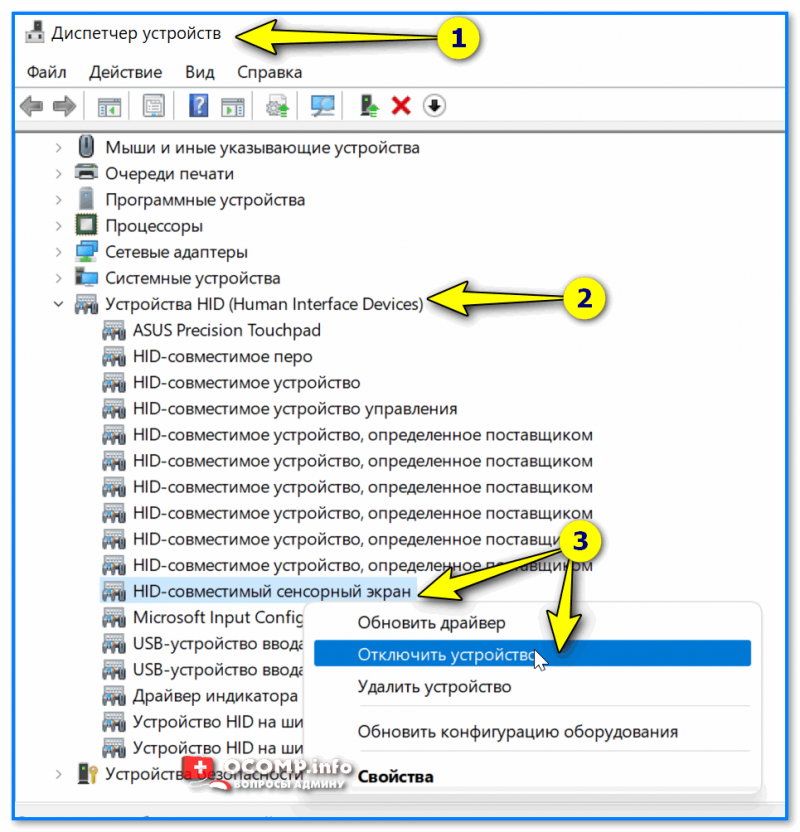
HID-совместимый сенсорный экран
Сразу после этого ваш экран перестанет воспринимать нажатия (будет только показывать изображение!). Задача решена!
Чтобы снова включить сенсор — нужно еще раз кликнуть ПКМ по тому же устройству (обратите внимание, что значок у него будет со стрелочкой, значит, что оно выкл.) и в меню выбрать опцию «Включить» . См. пример ниже.
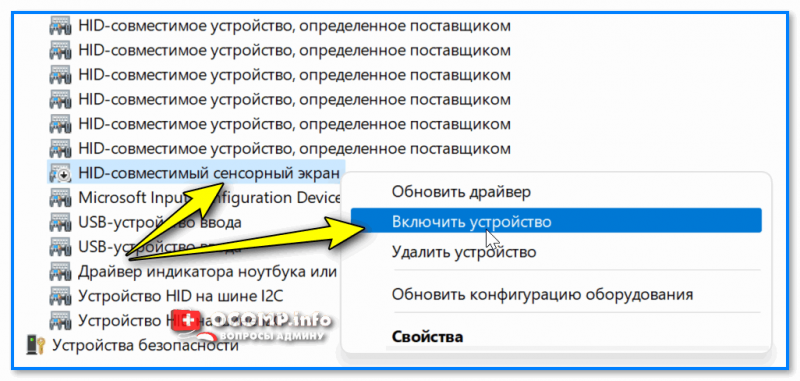
Этот вариант хорош своей универсальностью. Однако, есть и минус — после «больших» обновлений Windows, драйверов, при откате к точке восстановления (и ряда др. операций) — сенсорный экран может включиться самостоятельно. (т.е. снова придется вручную заходить в диспетчер устройств и отключать его).
Способ 2
Решить «нашу» задачу можно через настройки реестра (этот вариант более «долго-живуч»).
Для этого потребуется:
- либо запустить редактор реестра, перейти в ветку «HKEY_Current_USERSoftwareMicrosoftWispTouch» и создать параметр DWORD с именем «TouchGate» (присвоив ему значение «0»);
- либо запустить командную строку от имени администратора и выполнить нижеприведенную команду!
1) Откл. сенсор экрана: reg add «HKEY_Current_USERSoftwareMicrosoftWispTouch» /v TouchGate /t REG_DWORD /d 00000000 /f
2) Вкл. сенсор экрана: reg add «HKEY_Current_USERSoftwareMicrosoftWispTouch» /v TouchGate /t REG_DWORD /d 00000001 /f
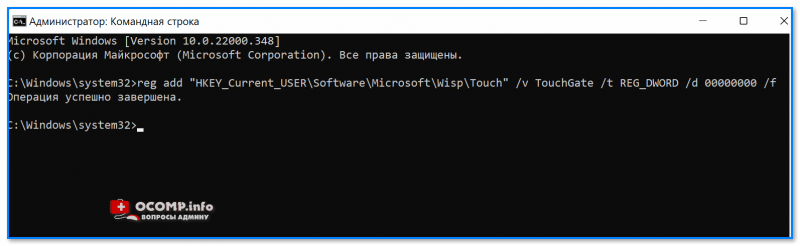
Добавляем параметр в реестр
Далее перезагрузите ноутбук (это обязательное условие)!
Способ 3
Этот способ актуален только для Windows 10/11
Сначала необходимо запустить PowerShell от имени админа и ввести одну из нижеприведенных команд (первая — отключает сенсорный экран, вторая -включает) :
Далее требуется перезагрузить ноутбук — по завершении загрузки Windows, вы заметите, что сенсор отключен, и не реагирует на ваши нажатия (протестировано на ноутбуках от Asus TP420, UX 501).
Способ 4
Только для устройств, в которых разработчик предусмотрел данную опцию.
Если у вас установлен центр управления ноутбуком («идет» вместе с драйверами на устройство) — проверьте все вкладки в нем. У некоторых устройств есть спец. опции по «тонкой» настройки режимов перекл. планшета/ноутбука (что и позволяет откл. сенсор).

Центр управления MyAsus — показывает основные сведения о системе и позволяет настроить ноутбук под-себя!
Дополнения по теме — приветствуются в комментариях!
Источник: ocomp.info
Как отключить тачскрин на Android
По мере совершенствования технологий работы смартфонов и наращивания их мощности, улучшается и чувствительность сенсорного экрана. Но сенсорные дисплеи склонны к случайным нажатиям. И поскольку на сегодняшний день кнопочных телефонов на Android практически не выпускают, почти все мобильные устройства теперь используют сенсорный экран вместо физических клавиш.
А раз, например, звук, подсветку или даже кнопки регулировки громкости можно отключить, то можно ли то же самое проделать с экраном? На самом деле да. И сделать это довольно несложно.

Учимся блокировать сенсорный экран на Android
Зачем может потребоваться отключать тачскрин
Самый простой вариант, который приходит на ум — это случайные нажатия. К примеру, при прослушивании музыки или просмотре роликов они приводят к остановке или перемотке трека, а некоторые смартфоны до сих пор могут страдать от «призрачных» нажатий, когда экран реагирует на прикосновения, которые вы на самом деле не делаете. Такое часто случается, когда вы делаете снимок или снимаете видео, например, под дождем. Если у вас есть и другие варианты, в которых отключение тачкскина будет уместно, напишите о них в нашем чате в Телеграм.
Блокировка экрана Android в определенном приложении
Самая простая функция, которая может стать временным решением, дебютировала в Android Lollipop. И она позволяет закрепить на экране телефона определенное приложении. Например, вы можете закрепить приложение YouTube Kids. Ваши дети смогут перемещаться внутри этого приложения, но они не смогут переключаться на другие программы.
Откройте «Настройки» — «Блокировка экрана и безопасность» — «Дополнительно» — «Закрепление экрана» (в Android 9 Pie и выше, этот раздел называется «Безопасность»). Теперь просто включайте эту опцию и вы сможете закреплять программы. Для того, чтобы их «открепить» потребуется ввести ПИН-код.
Как отключить сенсорный ввод на Android
Далее переходим к «тяжелой артиллерии». А именно к программе, которая делает именно то, что заявлено. И называется она это Touch Lock, бесплатное приложение, которое позволяет заблокировать сенсорный экран на Android. Оно также позволяет временно отключить как софт-клавиши, так и аппаратные кнопки, по сути, просто не позволяя вам пользоваться смартфоном.
Как работать в этой программе? После того, как она будет загружена на ваш смартфон, открывайте ее и проведите по экрану пальцем влево, чтобы начать установку разрешений и выбор параметров. Когда все, что требуется заблокировать, будет выбрано, подтверждайте свое действие. Далее все проще простого.
Если вы захотите заблокировать экран смартфона, просто потяните вниз панель уведомлений и нажмите на значок блокировки. Теперь сенсорный экран и кнопки (если вы выбрали их во время настройки, конечно) должны быть заблокированы. Чтобы разблокировать ваш гаджет, дважды нажмите на полупрозрачный значок в правом верхнем углу экрана.

Заблокировать экран смартфона проще простого
Вы можете дополнительно настроить количество нажатий, необходимых для разблокировки сенсорного экрана в настройках приложения. А еще тут есть опции для автоматической разблокировки при получении вызова, отображения подсказок по разблокировке и, к сожалению, встроенные покупки и реклама. Но она, что радует, совсем не навязчива.

Теги
- Операционная система Android
Источник: androidinsider.ru